- Reprodutor de Vídeo para Mac
- Melhor Reprodutor de MKV para Mac
- Como reproduzir arquivos MKV no Mac
Como reproduzir arquivos MKV no Mac

Se você é usuário de Mac, pode ter notado que o QuickTime é o player padrão para uma ampla gama de formatos de arquivo. No entanto, existem alguns formatos de arquivo, como MKV, que podem causar problemas de compatibilidade. A boa notícia é que existem várias soluções disponíveis para ajudá-lo a assistir a vídeos MKV em seu Mac. Neste artigo, vamos explorar duas opções populares para reproduzir arquivos MKV no Mac: usar um player de vídeo de terceiros ou converter o arquivo para um formato compatível.
Solução 1. Use Media Players para Reproduzir MKV no Mac
Instalar codecs adicionais e plugins costumava ser um ótimo método alternativo para aqueles que estavam tentando descobrir como assistir MKV no Mac. Infelizmente, isso não funciona com o lançamento do QuickTime X. Felizmente, há várias ferramentas que podem abrir facilmente esses arquivos diretamente. Para sua conveniência, abaixo compilamos os melhores players de MKV para Mac juntamente com suas características, prós e contras, e instruções passo a passo.
Elmedia Player
O primeiro player que gostaríamos de recomendar é o Elmedia Player. É um reprodutor de arquivos MKV versátil e poderoso que os usuários de Mac podem obter. O Elmedia suporta uma variedade de formatos, de MP4 a FLAC e SWF, então você não terá problemas de compatibilidade. Além disso, ele vem equipado com recursos úteis como pesquisa embutida de legendas, diferentes opções de reprodução de vídeo/áudio e configurações flexíveis.
O Elmedia Player é compatível com o macOS mais recente, Ventura, e as séries Apple M1 e M2. Entre outras coisas, o player é capaz de transmitir arquivos locais para Smart TV, Apple TV, dispositivos AirPlay, DLNA e Chromecast, além de suportar som surround com passagem direta de hardware AC3/DTS para garantir a melhor qualidade de som.
Elmedia Player verificado no macOS Tahoe.
Pros
- Compatível com a maioria dos formatos
- Definições flexíveis de áudio e vídeo
- Opções de streaming
- Recursos de playlist e favoritos.
Cons
- Disponível apenas para macOS.
Sistema Operacional Suportado: macOS
Preço: uso gratuito, atualização para PRO com preço de $19.99
Como reproduzir arquivos MKV no Mac com o Elmedia Player
1. Download Elmedia from the official website or the AppStore and install it on your Mac.

2. Launch the app and open the MKV file using one of the following ways:
- Drag the file to the Elmedia Player window.
- Right-click the file and select “Open With”.
- From the menu bar, choose “File” > “Open”.

3. Enjoy watching your favorite movies and videos.
Movist Pro
Movist Pro é outro excelente aplicativo que pode ajudar você a lidar facilmente com MP4 no Mac. O aplicativo foi originalmente desenvolvido com base no QuickTime, é um reprodutor de mídia fácil de usar e poderoso que pode ajudar você a assistir MKVs.
Ele oferece várias opções para personalizar a reprodução ao seu gosto. Por exemplo, você pode definir a qualidade de vídeo preferida, usar filtros e um equalizador. Entre outras coisas, o Movist permite que você visualize legendas em vários idiomas ao mesmo tempo e também oferece a capacidade de assistir vídeos diretamente do navegador com a extensão Safari.
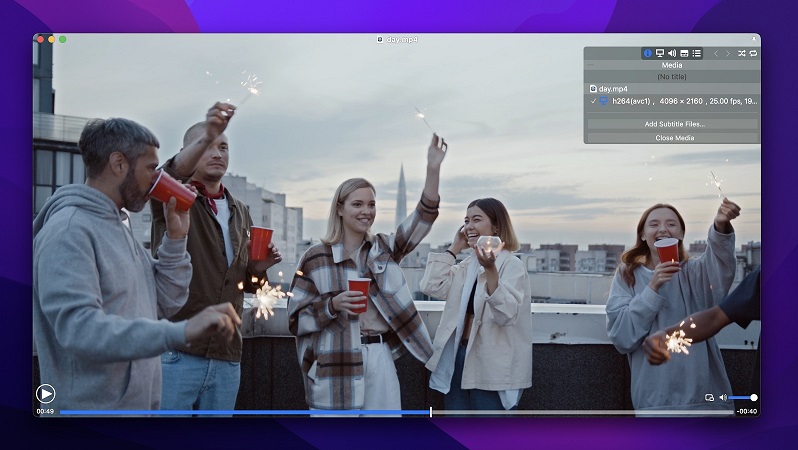
Pros
- Suporte para decodificação acelerada por hardware do codec H.265/HEVC
- Recursos de preenchimento automático de playlists
- Pode reproduzir mídia em servidores de rede
- Mapeamento de tom HDR para monitores não-HDR.
Cons
- Grátis apenas por 7 dias
- O AirPlay ainda não foi adicionado.
Sistema Operacional Suportado: macOS
Preço: grátis, versão PRO custa $4,99
Como reproduzir MKV no Mac com Movist PRO
1. Go to the official website or the App Store and download Movist Pro.
2. Install and open the app.
3. Navigate to the menu bar and select “Open Movie File”. Find the video you want to play.
4. Alternatively, you can right-click on the desired file and then select “Open With”.
MKPlayer
MKPlayer é outro player para Mac com um conjunto padrão de recursos e opções de ajuste de vídeo. É capaz de reproduzir arquivos de contêiner de mídia como MKV com várias faixas de áudio e legendas. O MKPlayer permite que seus usuários selecionem qualquer arquivo de áudio e legenda e os alterem durante a reprodução. Além disso, o aplicativo vem com um painel de controle responsivo e inclui suporte a AirPlay. No entanto, é limitado a formatos compatíveis com AirPlay.
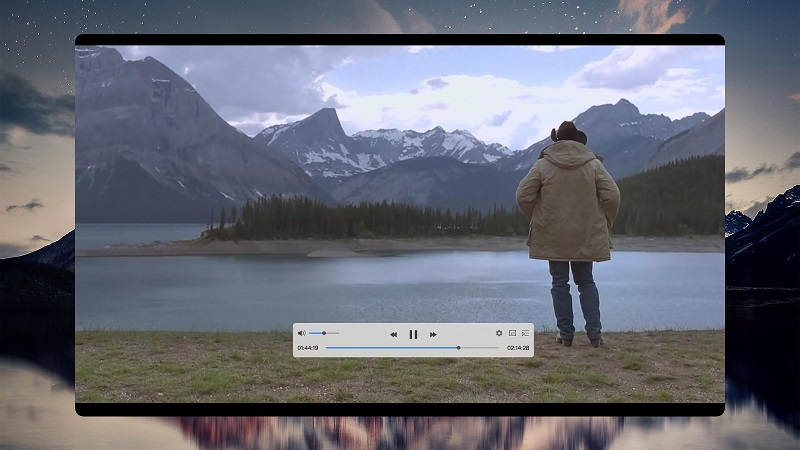
Pros
- Suporte AirPlay
- Configurações de vídeo configuráveis
- Suporta extensão do Safari
- Vem com um painel de controle otimizado.
Cons
- Alguns recursos Pro são limitados ao macOS High Sierra e Mojave.
Sistema Operacional Suportado: macOS
Preço: grátis, versão PRO custa $6,99
Como reproduzir MKV no Mac usando MKPlayer
1. Download MKPlayer from the App Store.
2. Open an MKV file from the menu bar or simply drag and drop it onto the Dock icon.
VLC Media Player
Outra opção decente disponível para usuários que desejam assistir a arquivos MKV no Mac vem do VLC. VLC (anteriormente VideoLan Client) pode reproduzir quase todos os formatos de vídeo e áudio em todas as plataformas. É compatível com macOS, Windows, Linux, iOS e Android. O player é gratuito e de código aberto, o que significa que todos podem contribuir para ele. Além disso, há uma série de recursos adicionais, como um editor de vídeo e sincronização de legendas. Usando o VLC, você pode personalizar facilmente todos os aspectos da reprodução de vídeo.
No entanto, às vezes você pode experimentar problemas e falhas ao reproduzir vídeos. Nesse caso, é melhor procurar uma alternativa ao VLC para Mac.
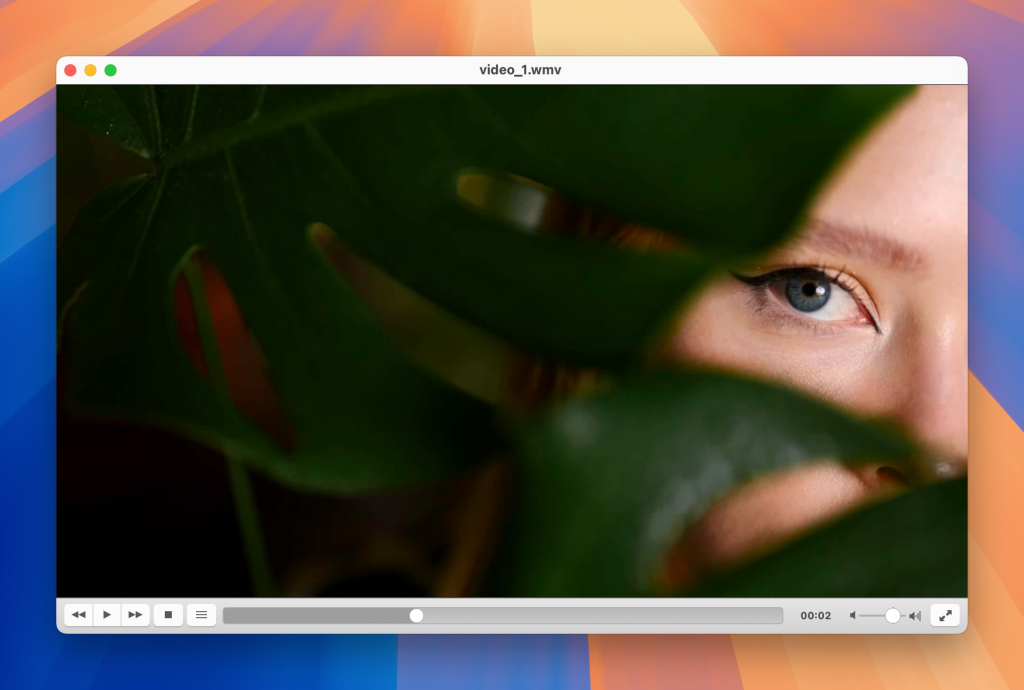
Pros
- Suporte de formato amplo
- Multiplataforma
- Vem com editor de skins VLC para personalizar a interface.
Cons
- A interface está bastante desatualizada
- Problemas relatados durante a reprodução de vídeo.
Sistemas Operacionais Suportados: macOS, Windows, Linux, iOS, Android
Preço: gratuito e de código aberto
Como abrir arquivo MKV no Mac com VLC
1. Go to the official website and download VLC.
2. To install the application, click “Authenticate” in the warning message that will appear on your screen.
3. Find the file and right-click on it. Next, select “Open With” > VLC Player.
Solução 2: Converter Seu Arquivo MKV Em Um Formato Compatível com macOS
Além desses dois métodos que já cobrimos, há outro que responde perfeitamente a como visualizar arquivos MKV. São os conversores. Ao mudar o vídeo MKV para outro formato popular como MP4, você poderá abri-lo em qualquer player no Mac.
Stellar Video Converter
Stellar Video Converter permite converter arquivos de áudio e vídeo para vários formatos populares. Com ele, você pode converter vídeos MKV para MP4, MOV e outros formatos suportados pelo seu player e reproduzi-los no QuickTime. O aplicativo suporta conversão em lote e inclui recursos de edição.
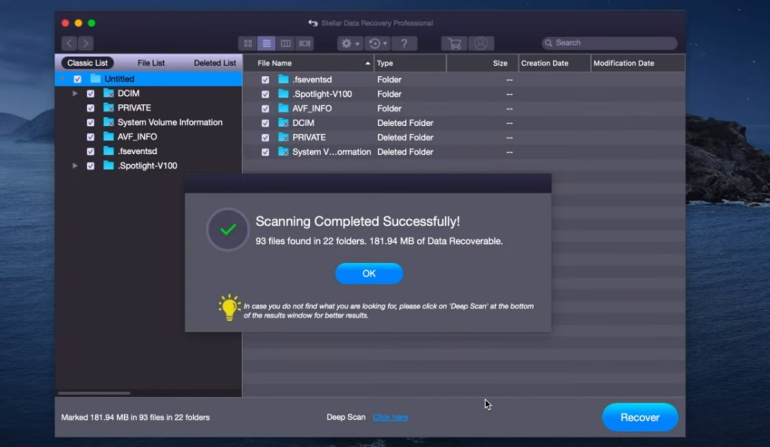
Pros
- Preserva a qualidade do arquivo MKV original
- Muitas combinações de conversão.
Cons
- O download gratuito permite converter e salvar um terço do vídeo.
Como usar o Stellar Video Converter para reproduzir vídeos MKV
1. Download and install Stellar Video Converter on your Mac.
2. Launch the app and select “Add File”.
3. Find the MKV file you want to convert and select it.
4. Choose the output format and click “Convert”.
5. In the dialog box, specify the location for your files and click “Save”.
HandBrake
HandBrake é uma aplicação de código aberto e multiplataforma para conversão de vídeos. Se você está se perguntando como abrir arquivos MKV no Mac, pode simplesmente convertê-los para qualquer outro formato com o HandBrake e depois reproduzir no QuickTime.
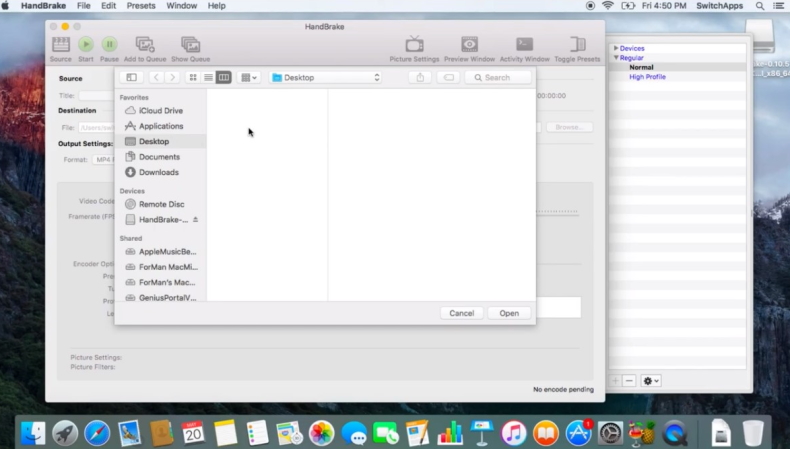
Pros
- Livre para usar e de código aberto
- Permite configurar muitas configurações básicas e avançadas
- Pode processar fontes de DVD e BluRay.
Cons
- É relatado que há alguns bugs. Não é recomendado converter vídeos longos.
Como usar o HandBrake para abrir vídeos MKV no Mac
1. Download the app from the official website.
2. Open the app and go to “Source” > “Open File”. Select the MKV file.
3. Find the MKV file you want to convert and select it.
4. Once done, you can open the video in your media player.
Soluções Alternativas Frequentemente Usadas no Passado
Você pode se deparar com este método na Internet mais de uma vez, no entanto, sempre é esquecido de notar que está entre os desatualizados. Estamos falando sobre o uso de plugins para o QuickTime para fazer com que ele abra não apenas arquivos MKV, mas também outros formatos não compatíveis com o QuickTime. Um dos plugins populares é chamado Perian.
Era uma ótima solução até que seu suporte e atualizações foram interrompidos pelo desenvolvedor. Hoje em dia, está disponível para a versão 7 do QuickTime, mas mesmo que você de alguma forma consiga baixar e instalar esta versão do player no seu Mac, você enfrentará o problema de “reprodutor QuickTime não funcionando”, já que esta versão do reprodutor de vídeo foi compilada para SO de 32 bits.
Transmitindo arquivos MKV para Smart TVs com Elmedia
Antes de continuarmos, queremos esclarecer uma questão importante – as Smart TVs podem reproduzir vídeos MKV? Infelizmente, na maioria das vezes, elas não conseguem. Não é um formato amplamente adotado pelos fabricantes de Smart TVs e não há suporte real para ele. Embora seja verdade que alguns dispositivos Samsung são compatíveis com o formato MKV, não há garantia de que você conseguirá abrir esses arquivos facilmente por causa do codec de vídeo utilizado.
Portanto, você precisa procurar uma solução mais confiável para assistir vídeos MKV em qualquer Smart TV. Felizmente para todos os usuários, o Elmedia Player ajuda você a desfrutar de todos os seus conteúdos de mídia favoritos em qualquer TV, seja Roku, LG ou de qualquer outro fabricante. Além disso, ele também é compatível com Apple TV, Chromecast ou dispositivos habilitados para DLNA.
Como reproduzir MKV na Samsung Smart TV
1. Download the Elmedia Player and activate the PRO version
2. Connect your Mac and Samsung TV to the same Wi-Fi network
3. Run Elmedia and choose the MKV video you want to watch
4. Click on the Streaming icon, located in the bottom-right corner (next to Playlist, and Settings)
5. Select your Samsung TV you’re going to stream to from the list of available devices (keep in mind that you may need to allow access on your TV)
6. Sit back and watch MKV videos on your Samsung Smart TV!
Como Fazer Streaming de MKV para Chromecast
1. Download Elmedia Player, install it on your Mac and activate the PRO features
2. Open the MKV file with Elmedia Player
3. Ensure the Chromecast and Mac have Wi-Fi activated and are connected to the same network (Chromecast works with Roku, LG, and many other Smart TVs)
4. Click on the Streaming Icon (similar to the AirPlay one) in the bottom-right corner of the application
5. Choose the Chromecast device from the list and enjoy
Transmitindo MKV para Apple TV via AirPlay
1. Double-check that the Apple TV and your Mac are connected to the same Wi-Fi network
2. Convert the MKV file to MP4 or another Mac-friendly video format (since Apple TV does not natively support MKV files you will have to convert it)
3. Open Files on your Mac and locate the converted video file to run it in QuickTime (Elmedia is also fully capable of playing and streaming MKV videos to Mac and it will help you skip the file conversion step!)
4. Start AirPlay mirroring by clicking the icon on the menu bar
5. Select your AppleTV from the list of available devices in the Control Center
6. Watch the video on the Apple TV in perfect quality!
O que é um arquivo MKV?
MKV (abreviação de Matroska Video) é um formato de contêiner multimídia criado em 2002. Um arquivo com a extensão .mkv pode incluir faixas de áudio, vídeo e legendas no mesmo arquivo, mesmo que esses elementos usem um codec diferente. Um arquivo MKV também pode armazenar imagens e metadados de arquivo.
Este tipo de arquivo é comumente usado para vídeos de alta definição. No entanto, nem todos os players de mídia e programas podem reproduzir MKV corretamente. Para abri-lo, os usuários precisam instalar aplicativos ou codecs adicionais.

Conclusão
Existem muitas maneiras de abrir MKV no Mac, então você pode definitivamente escolher a que melhor atende às suas necessidades. Se você trabalha frequentemente com este formato, recomendamos usar um player de mídia de terceiros. Com isso em mente, você também pode aprender sobre o player AVI para Mac. Alternativamente, você pode converter o arquivo MKV para qualquer outro formato popular usando um conversor, ou instalar um plugin para que o QuickTime abra esse tipo de arquivo. Não importa qual método você escolha, cada um deles ajudará você a reproduzir MKV no Mac sem problemas.
Perguntas Frequentes
Infelizmente, o QuickTime não é compatível com arquivos MKV. No entanto, existem maneiras de ajudá-lo a reproduzir MKV no Mac: você pode usar o plugin e atualizar seu QuickTime ou simplesmente converter o arquivo desejado para um formato compatível com seu player. Alternativamente, você pode procurar uma alternativa ao QuickTime para Mac.
Existem muitos players de mídia que podem abrir MKV. Você pode experimentar qualquer um dos aplicativos descritos em nosso artigo e escolher o melhor.
Não há uma resposta exata sobre qual é melhor. Cada player MKV para Mac tem seus próprios prós e contras, e a escolha depende das necessidades do usuário. No entanto, recomendamos o Elmedia Player como o mais digno e confiável.
Com certeza. Existem vários conversores, tanto online quanto para download. Neste artigo, abordamos alguns dos conversores em que você pode confiar.
